आधुनिक युग में लगभग हर मनुष्य मोबाइल और लैपटॉप को चलाना भली भांति जानता है। मोबाइल का उपयोग हम आम तौर पर चैटिंग करने, वीडियोस को देखने के और मनोरंजन के लिए प्रयोग करते है, वही कंप्यूटर का प्रयोग हम दफ्तर, स्कूल के कामों के साथ ही साथ मनोरंजन के लिए भी करते है। कम्प्यूटर और मोबाइल ने हमारी जिंदगी को पहले के मुकाबले काफी आसान बना दिया है।
कंप्यूटर या मोबाइल में किसी भी काम को करने के लिए उसके इंटरफेस के बारे में जानकारी होना बहुत ही जरूरी है, और यह स्क्रीन पर लिखे हुए शब्दों को समझ कर ही मुमकिन है। ऐसे ही हम धीरे धीरे टाइपिंग करना सीख जाते है, लेकिन एक ही भाषा में लागतार टाइप करने में हम कुछ समय बाद बोर होने लगते है और हमने कुछ नया चाहिए होता है।
तो आज के इस आर्टिकल में हम जानेंगे की कैसे हम मोबाइल फोन में या लैपटॉप में हिंदी में टाइप कर सकते है, इसलिए हमारे साथ अंत तक जरूर बने रहे और हिंदी टाइपिंग से जुड़ी हुई पूरी जानकारी विस्तार से हासिल करे।
मोबाइल फोन में हिंदी भाषा में कैसे टाइप करे?
मोबाइल फोन में लगातार इंप्रूवमेंट होते रहते है, और हमे इन इंप्रूवमेंट की आदत भी पड़ जाती है क्योंकि हमारी प्रवृत्ति या मानसिकता धीरे धीरे ऐसी हो चुकी है कि किसी भी वस्तु से मात्रा कुछ ही देर में बोर होने लग जाते है। इन्ही कारणों से हम इंप्रूवमेंट की जरूरत भी पड़ने लगती है।
लेकिन हिंदी टाइपिंग का नाम सुनते ही हमारे दिमाग में खलबली सी मचनी शुरू हो जाती है की हिंदी टाइपिंग तो बहुत कठिन है, इतना मुश्किल काम कैसे होगा? अब मोबाइल फोन और कंप्यूटर सभी एक ऐसी वस्तु है, जो वक्त वक्त पर विकास का सबसे मुख्य आधार रहता है। इसलिए मोबाइल और कम्प्यूटर दोनो में समयानुसार नए बदलाव देखने को मिल ही जाते है।
अब शुरू करते है हिंदी टाइपिंग से जुड़ी संपूर्ण जानकारी के बारे में लेकिन हम सबसे पहले बात मोबाइल में हिंदी टाइपिंग कैसे करे इसके बारे में बात करेंगे।
मोबाइल से हिंदी टाइपिंग कैसे करें?
यदि आपके मोबाइल में GBoard ऐप पहले से नहीं इंस्टॉल है, तो आपको सबसे पहले स्टेप में अपने मोबाइल फोन प्ले स्टोर के जरिए GBoard ऐप को इंस्टाल कर लेना है। इस समय जितने भी नए मोबाइल फोन लॉन्च किए जा रहें है,, सभी में GBoard ऐप पहले से ही इंस्टॉल कर के लॉन्च किए जा रहे है।
- ऐप के इंस्टाल हो जाने के बाद आपको ऐप को ओपन कर लेना है और बताए गए निर्देशों को फॉलो करते हुए आगे बढ़ते जाना है।
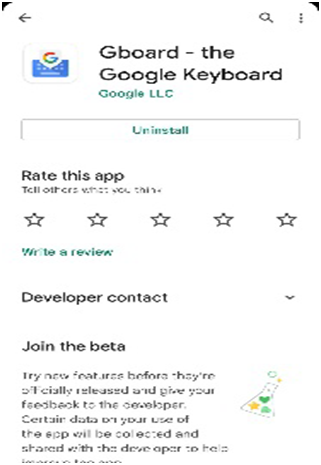
- यदि आपके मोबाइल फोन में इंस्टॉल के स्थान पर बस अनइंस्टॉल का ही ऑप्शन आ रहा है, तो आपको किसी मैसेजिंग या टाइपिंग ऐप को खोल लेना है। हम यहां पर आपको नोट्स एप्लीकेशन के जरिए समझाएंगे।
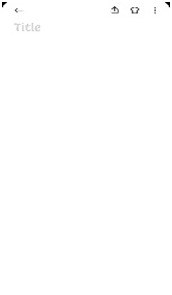
- नोट्स एप्लीकेशन को खोलने के बाद यदि आपको जो कीबोर्ड मोबाइल फोन की स्क्रीन दिख रहा है, वह बिल्कुल नीचे दिखाई जा रही इमेजेस जैसा है। तो इसका मतलब यह है कि आपके मोबाइल में डिफॉल्ट कीबोर्ड GBoard ही है।
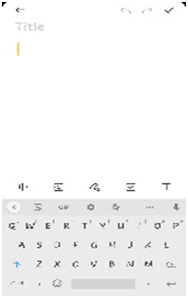
- अब क्योंकि आपके मोबाइल का डिफॉल्ट कीबोर्ड GBoard हो चुका है, तो आपको अपने कीबोर्ड के सबसे ऊपर की तरफ सेटिंग्स का एक चिन्ह दिखाई देगा। आपको उस सेटिंग के चिन्ह के ऊपर टैप कर देना है।
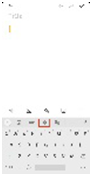
- सेटिंग्स के ऊपर टैप करने के बाद आपके मोबाइल फोन की स्क्रीन नीचे दिखाई जा रही स्क्रीन के समान दिखाई देगी।
- अब यहां पर आपको Languages वाले ऑप्शन पर टैप कर देना है।।
- लैंग्वेजेस वाले ऑप्शन पर टैप करने के बाद अब आपकी मोबाइल स्क्रीन पर एक नया पेज खुलेगा और आपको वहां पर Add Keyboard वाले ऑप्शन पर क्लिक कर देना है।
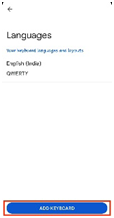
- इतना करने के बाद आपको ऊपर से तीसरी स्थान पर दी गई हिंदी भाषा वाले ऑप्शन पर टैप करना है।
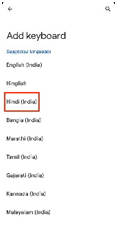
- हिंदी भाषा वाले ऑप्शन पर टैप करने के बाद आपकी मोबाइल स्क्रीन पर पर कुछ इस प्रकार की एक नई स्क्रीन खुल जायेगी।
- अब आपको दो ऑप्शन पर सेलेक्ट करना होगा, जिसमे एक में abc > हिंदी, Hindi लिखा होगा, उस पर टैप करना होगा।
- टैप करने के बाद आपको Done के बटन पर क्लिक कर देना है।

- आपके Done पर क्लिक करते ही, आपकी मोबाइल स्क्रीन पहले के पेज पर आ जायेंगे और अब आप देखेंगे की लैंग्वेज वाले पेज पर इंग्लिश के साथ ही साथ दो हिंदी के कीबोर्ड भी दिखाई देंगे।
- अब आपको नोट्स वाले एप्लीकेशन को वापस खोल लेना है।
- नोट्स एप्लीकेशन के खुल जाने पर आपको एक बार कही पर भी टैप कर देना है, टैप करते ही आपके मोबाइल फोन में कीबोर्ड खुल जायेगा।
- अब आप पाएंगे की आपके मोबाइल फोन के की बोर्ड में कुछ नया नया सा बदलाव है।
- अब आप अंग्रेजी के वर्णो से तो हिंदी लिख ही पाएंगे, इसी के साथ ही पूरी तरह से हिंदी कीबोर्ड का भी प्रयोग कर पाएंगे।
- अब आपको इस बटन को तब तक दबा कर रखना है, जब तक नीचे दिखाई गई फोटो के समान एक पॉपअप आपकी मोबाइल स्क्रीन पर न आ जाए।
- आपकी मोबाइल स्क्रीन पर पॉपअप पर आप अपनी सुविधा के अनुसार दोनो हिंदी भाषाओं में से कोई भी एक सेलेक्ट कर सकते है। यदि आप abc > हिंदी वाली भाषा सेलेक्ट करेंगे तो आप जो भी शब्द टाइप करेंगे, वह अंग्रेजी के वर्णों से टाइप होगा, लेकिन स्क्रीन पर हिंदी भाषा में आयेगा। यदि आप हिंदी का ही चुनाव करते है, तो आपको मोबाइल स्क्रीन पर हिंदी कीबोर्ड आ जायेगा और आप अपनी सुविधा के अनुसार शब्दो को टाइप कर सकते है।
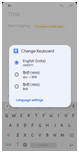
- आप जिस भी शब्द को टाइप करेंगे, वह नीचे हिंदी में टाइप हो जायेगा।
कम्प्यूटर में हिंदी टाइपिंग कैसे करें?
अब चलिए बात करते है कि आप कंप्यूटर या लैपटॉप में हिंदी में कैसे टाइप कर सकते है।
जब कभी भी आप लैपटॉप या कंप्यूटर में किसी भी एप्लीकेशन में लिखना शुरू करेगा, तो उसका डिफॉल्ट फॉन्ट Calibri होता है। हम इस फॉन्ट को हिंदी में कैसे करे, इसके बारे में बात करेंगे। कंप्यूटर में यदि आप हिंदी में टाइप करना चाहते है, तो आपको हिंदी कीबोर्ड का ही प्रयोग करना होगा और हिंदी में ही टाइप करना होगा।
- फॉन्ट में हिंदी के फॉन्ट को जोड़ने के लिए आपको एक एप्लीकेशन को डाउनलोड करना होगा। आपको अपने कंप्यूटर में कोई भी ब्राउजर खोल लेना है।
- ब्राउजर के सर्च बार में आपको kurti dev 010 download टाइप करके सर्च कर लेना है। यह हिंदी का फॉन्ट है, जिसकी मदद से आप हिंदी में टाइपिंग की जा सकती है।
- सर्च करने के बाद रिजल्ट में आए सभी ऑप्शंस में आपको fonts.webtoolhub.com वाली वेबसाइट पर क्लिक कर देना है।
- वेबसाइट खुल जाने के बाद आपको दिए गए फॉन्ट के सामने डाउनलोड के ऑप्शन पर क्लिक कर देना है और दिए गए कैप्चा कोड को भर कर और सबमिट वाले ऑप्शन पर क्लिक कर देना है।
- सबमिट के ऑप्शन पर क्लिक करते ही फॉन्ट डाउनलोड होना शुरू हो जाएगा। फॉन्ट के डाउनलोड होने के बाद आपको फाइल पर राइट क्लिक करके इस फाइल को खोल लेना है।
- फाइल के खुल जाने के बाद आपको सबसे ऊपर इंस्टॉल का ऑप्शन दिखाई देगा, आपको उस ऑप्शन पर क्लिक कर देना है।
- इंस्टाल पर क्लिक करते ही आपके कंप्यूटर में यह फॉन्ट कुछ समय में इंस्टॉल हो जायेगा।
- फॉन्ट के इंस्टॉल हो जाने के बाद आपको दोबारा से कोई भी टाइपिंग वाले एप्लीकेशन को खोल लेना है, और आप बाएं तरफ देखेंगे कि Calibri नाम का फॉन्ट डिफॉल्ट रूप से सेट होगा।
- फॉन्ट पर आपके क्लिक करते ही स्क्रीन पर फ़ॉन्ट्स की एक ड्रॉपडाउन सूची आ जाएगी। लेकिन आपको फॉन्ट में दिए गए Calibri फॉन्ट को सेलेक्ट करना है और kurti को कीबोर्ड से टाइप करना है।
- अब आप देखेंगे कि लिस्ट में kurti नाम का फॉन्ट ऊपर आ जायेगा, आपको उसे सेलेक्ट कर लेना है।
- अब आप कंप्यूटर में आसानी से हिंदी में टाइप कर पाएंगे।
कंप्यूटर में हिंदी में टाइपिंग करने का दूसरा तरीका?
इस तरीके से आप कम्प्यूटर में इंग्लिश कीबोर्ड के जरिए इंग्लिश वर्णों का प्रयोग करके हिंदी के शब्दों को टाइप करेंगे और वह शब्द हिंदी भाषा में कंप्यूटर में टाइप होंगे।
इसके लिए आपको अपने कंप्यूटर के किसी भी ब्राउजर में Hindi Pad को सर्च करना है, और उसे डाउनलोड करने के बाद इंस्टॉल कर लेना है।
आगे से आपको जब भी हिंदी भाषा में टाइप करना होगा, तब आप पहले टाइपिंग वाले एप्लीकेशन को खोल लेना है और उसके बाद Hindi Pad एप्लीकेशन को खोल लेना है। अब आप जो भी हिंदी का शब्द इंग्लिश वर्णों का प्रयोग करके टाइप करेंगे, वह शब्द अपने आप कम्प्यूटर में हिंदी भाषा में टाइप होंगे।
SEO क्या है? और अपने ब्लॉग का SEO कैसे करें?
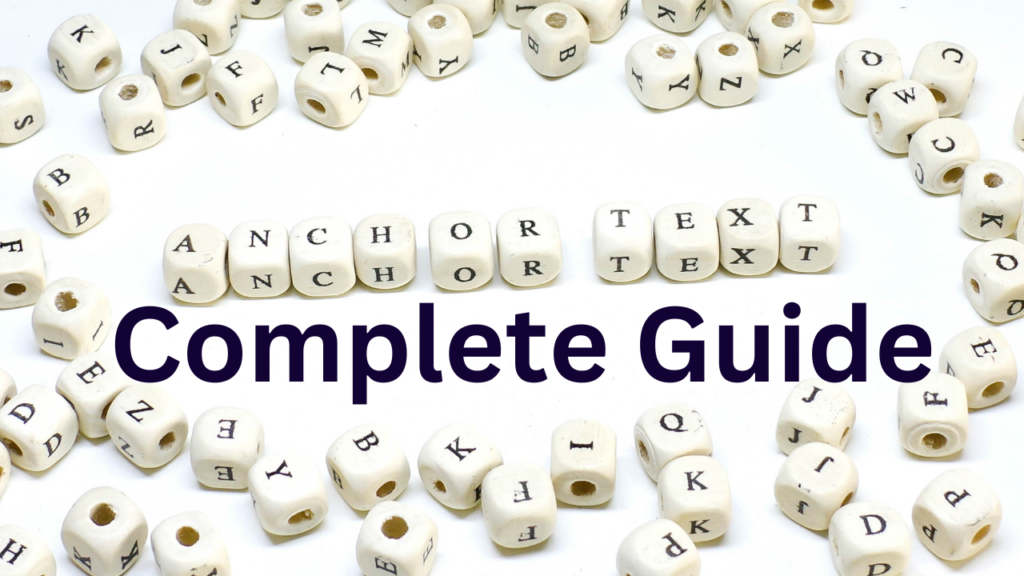
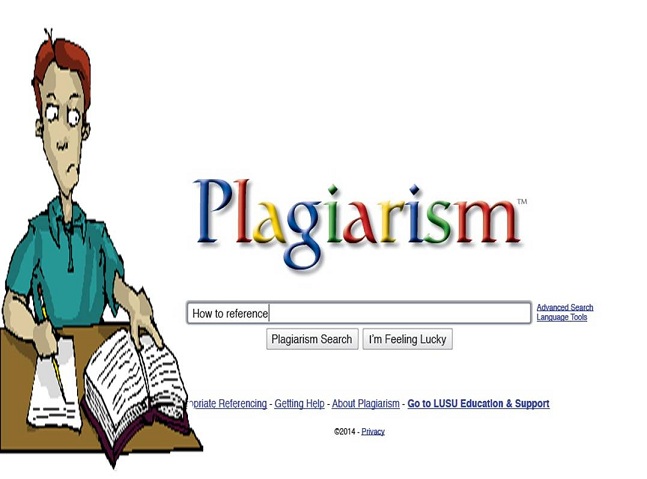

![Google Discover क्या है कैसे कार्य करता हैं? Google Discover [Feed] In Hindi](https://www.deepawaliseotips.com/wp-content/uploads/2020/03/Google-Discover-in-Hindi.jpg)